WinRAR 是我们平时最常用的压缩软件 , 大多数我们都应用的是它的解压和压缩功能 , 很多隐藏的功能可能大多数人不知道 , 在这里和大家一起分享下 。
密技一:注意危险自解压程序
相信大家已经看过很多关于使用WinRAR捆绑木马的文章了 。在这里 , 我建议您在收到可执行的附件文件时先保存它们 。然后尝试用右键单击它并选择 WinRAR 菜单 。● 如果“Open with WinRAR”命令可用 , 则说明该程序为自解压程序 。这时候可以把文件的扩展名从EXE改成RAR , 双击用WinRAR打开 , 安全多了 。
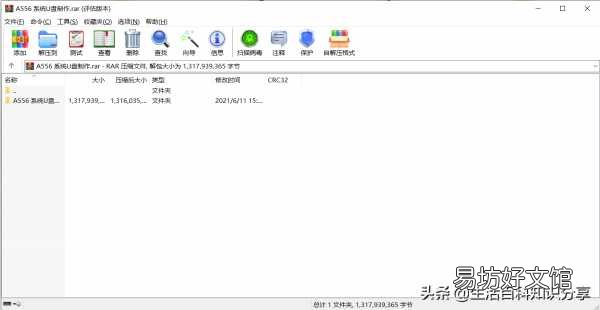
文章插图
可以打开可以选择病毒扫描
密技二:让WinRAR“专一”工作
编辑压缩包中的文件时 , 请勿关闭压缩包窗口 , 否则无法保存对文件所做的更改 。另外 , 如果此时双击打开其他RAR压缩文件 , WinRAR可能会自动关闭您正在修改的文件的压缩文件 , 使您所做的更改无法更新 。因此 , 建议您在 WinRAR 窗口中按 Ctrl+S 取消选项卡下的“常规”“重用现有窗口”复选框 。
密技三:文件压缩大小可以预先知道
打开WinRAR窗口 , 选择要压缩的文件 , 点击工具栏上的“信息”按钮 , 在打开的窗口中点击“估计”按钮 , WinRAR会给出压缩率、压缩包大小和所需时间压缩文件等数据 , 这对你压缩比较大的文件或文件夹非常有用 。如果你想让 WinRAR 在你每次点击“信息”按钮时自动评估文件 , 你也可以选择“自动启动”选项 。
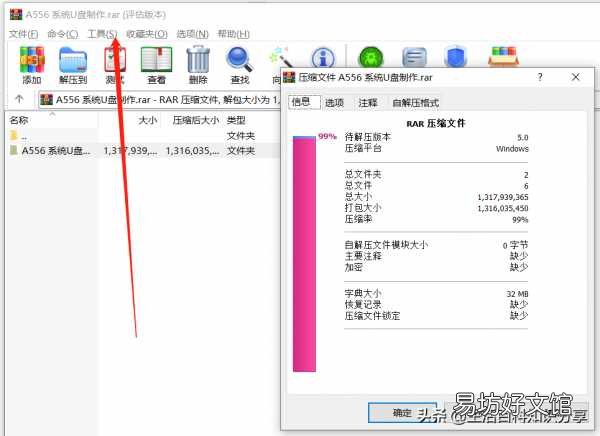
文章插图
密技四:快速更换驱动器 、
按下Ctrl+D键 , 可在WinRAR窗口中出现机器上所有驱动器列表 , 用鼠标选择即可快速进入相应的驱动器 。
密技五:设置压缩包密码
很多时候我们压缩文件后如果不想自己的文件被别人查看 , 可以设置压缩密码 , 如下图所示 , 没有密码是无法解压的哦!
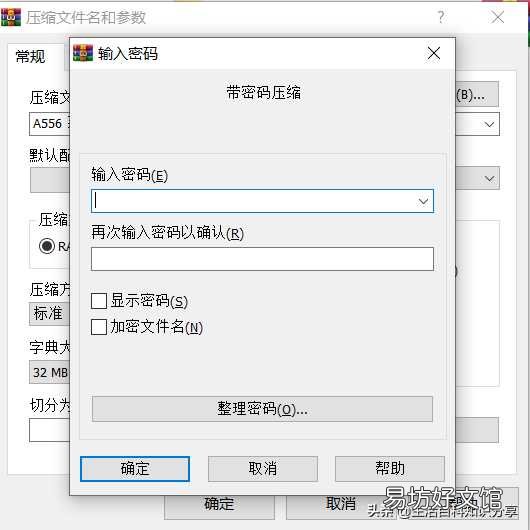
文章插图
密技六:我的设置你别改
打开“记事本”并在其中输入以下句子:
Windows Registry Editor Version 5.00
[HKEY_LOCAL_MACHINE\SOFTWARE\WinRAR\Policy]
“Menu”=dword:00000000
“Settings”=dword:00000000
保存为limitrar.reg文件 , 双击导入这个REG文件 , 导入到注册表中 。启动WinRAR , 你会发现菜单无法使用 , 也无法通过Ctrl+S调出“设置”和“选择工具栏按钮”窗口 , 这样更安全 。
小提示
推荐阅读
- 5款性价比最高的电脑音箱推荐 漫步者电脑音箱有哪些
- 教你免费激活详细步骤教程 电脑office怎么激活
- 3秒学会正确安装压缩包软件 别人发的压缩包怎么安装软件
- 苹果电脑触摸板右键功能设置教程 苹果右键触摸板设置方法
- 推荐5个干净好用的电脑浏览器 什么浏览器最快最好用
- 口碑最好的6款u盘查杀软件 电脑常用的杀毒软件有哪些
- 推荐5款轻量好用的电脑安全软件 类似360安全卫士的软件有哪些
- 解决电脑无法识别SD卡的方法与技巧 电脑无法读取SD卡怎么办
- 1分钟教你强制重置电脑 win10忘记密码强制重置不用u盘
- 电脑同时登录多个微信账号的方法 电脑微信多开软件怎么用







